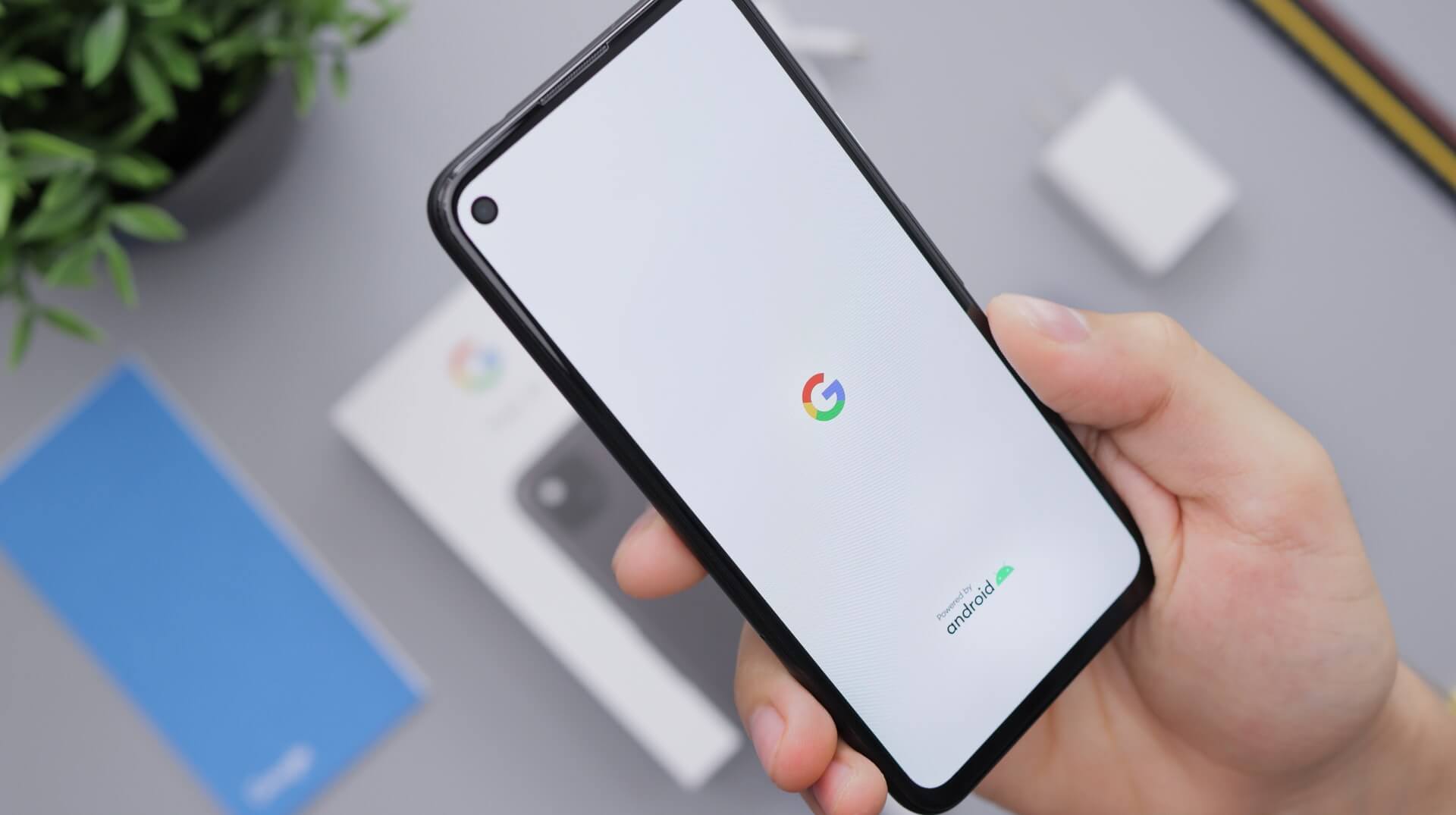여러분들 음성을 통하여 여러가지를 활용하실 수 있다는거 다들 알고계셧나요?만약 모르시고 계셨다면 이번기회에 한번 도전해보시는 것을 추천드립니다.(알고계시더라도 설정하시는 방법을 모른다면 끝까지 정독해 주세요!)
보통 여러가지종류의 AI 음성인식 서비스들이 많이 출시되어지고 있는 상황인데요.점점 데이터들이 쌓여감으로 발전하면서 더욱 정확하게 인식되어지는 모습을 보실 수 있습니다.
음성인식으로 문자메시지를 보낸다던지 여러가지의 여러분들이 필요한 행동을 오케이구글을 통하여 이용해 보실 수 있습니다.오케이구글 설정 하는방법 지금부터 시작하겠습니다^^
오케이구글 어시스턴트 설정 활성화 하는 방법
먼저 대부분에 휴대폰에 자동적으로 설치되어져있는 구글어플을 찾아주세요!구글앱으로 들어가신다음 상단 혹은 하단부분에 더보기란이 있습니다.
그이후 설정(톱니바퀴)부분에 들어가신 다음 음성으로 되어져있는 부분을 클릭해주세요~Voice Match 찾으셧나요!? 여러분들의 목소리가 인식되어질 수 있도록하는 과정이기 때문에 여러분들의 목소리를 오케이구글에게 입력하여 주세요!(구글 어시스턴트 목소리 등록)
완료하셨다면 오케이구글! 한번 말씀해보세요. 무엇을 도와드릴까요?라는 멘트와함께 여러분들이 원하시는 부분을 구글어시스턴트 활용해주시면 좋습니다.
오케이구글 명령어 및 구글어시스턴트 활용 방법
우리는 일상생활에서 어떠한 명령어를 가지고 구글어시스턴트 활용을 해볼 수 있을까요?
보통 여러분들의 궁금증을 해소하는 질문을 하거나 음악관련 재생 및 중지 그리고 날씨확인,알람 설정,외국어 번역,전화걸기,메시지 전송 등 정말 다양한 부분을 활용해보실 수 있습니다.보통 한번재미로 사용하다가 편리해서 지속적으로 사용하는 경우가 많다고하네요~
오케이구글 어시스턴트 설정 끄기
이번기회에 활용해보시다가 필요없으시다면 꺼주시면되는데요.먼저 앞에와 동일하게 구글앱을 찾아서 실행시켜주세요.그후 하단부분에 보이는 더보기를 눌러 설정에들어가면 구글어시스턴트가 보이게됩니다!
Voice Match를 눌러주신다음 Hey Google를 꺼주시면 오케이구글 끄기가 완료되었습니다^^ 필요하실때에 다시켜주시고 필요없으실때에는 꺼주시는게 간편하기 때문에 그때그때 여러분들의 입맛에따라 활용하시면 좋을것으로 보여집니다!